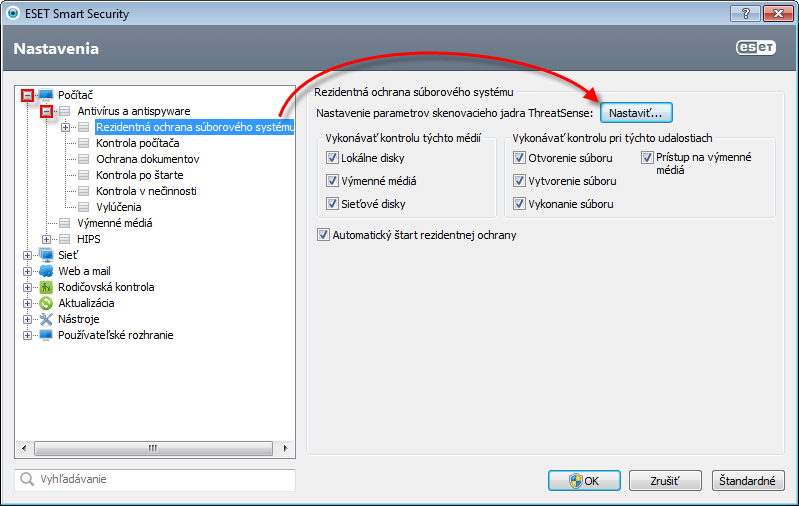Riešenie
Štandardne sa váš bezpečnostný produkt ESET pokúsi o čistenie zachytených infikovaných súborov. Ak program infikovaný súbor nedokáže vyliečiť, automaticky sa pokúsi súbor vymazať, ak je to možné. Tieto nastavenia je samozrejme možné zmeniť podľa vašich potrieb, a to v rozsahu od vyžiadania si výberu úkonu programom od používateľa pri každej individuálnej infiltrácii, až po úplnú automatizáciu úkonov vykonávaných pri detekcii škodlivého softvéru. Pre nastavenie správania sa modulu rezidentnej ochrany súborového systému postupujte prosím podľa nasledujúcich pokynov
-
Otvorte hlavné okno vášho programu ESET Smart Security alebo ESET NOD32 Antivirus. Ako môžem otvoriť hlavné okno programu ESET?
- Stlačte klávesu F5 na Vašej klávesnici a otvorí sa okno s Pokročilými nastaveniami.
-
V Pokročilých nastaveniach kliknite vľavo na: → Antivírus and antispyware → Setup
Obr. 1-1
Kliknite na obrázok pre jeho zväčšenie v novom okne -
V nastaveniach parametrov skenovacieho jadra ThreatSense vľavo, kliknite na Liečenie a pomocou jazdca upravte Úroveň liečenia na požadované správanie.
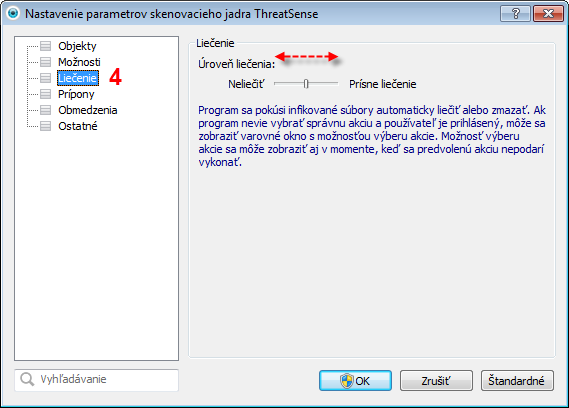
Obr. 1-2
Neliečiť - Potvrďte Vaše nastavenia kliknutím na OK a potom znovu kliknite na OK aby ste zavreli okno pokročilých nastavení.
V tomto režime produkt ESET nebude liečiť žiadne hrozby automaticky. Pri nájdení hrozby Vás produkt požiada o výber úkonu zo zoznamu možností.
Štandardná úroveň liečenia
Toto je odporúčaný (prednastavený) režim. Váš produkt ESET sa pokúsi vyliečiť, prípadne odstrániť infikované súbory automaticky. Ak produkt nedokáže automatickým výberom dospieť k správnemu rozhodnutiu, zobrazí okno v ktorom Vás požiada o výber úkonu zo zoznamu možností. Okno s výberom možností sa zobrazí aj v prípade, že nebolo možné vykonať prednastavený úkon.
Prísne liečenie
V tomto režime produkt ESET automaticky vylieči, alebo vymaže infikované súbory bez interakcie s užívateľom. Jedinou výnimkou sú systémové súbory. Pri nájdení hrozby v systémovom súbore, ktorú nie je možné vyliečiť, Vás produkt požiada o výber úkonu zo zoznamu možností.
Okná v ktorých možno upravovať nastavenia týchto modulov sú rovnako ako v prvom prípade prístupné z menu pokročilých nastavení výberom položiek v stromovej štruktúre v ľavej časti tohto menu.
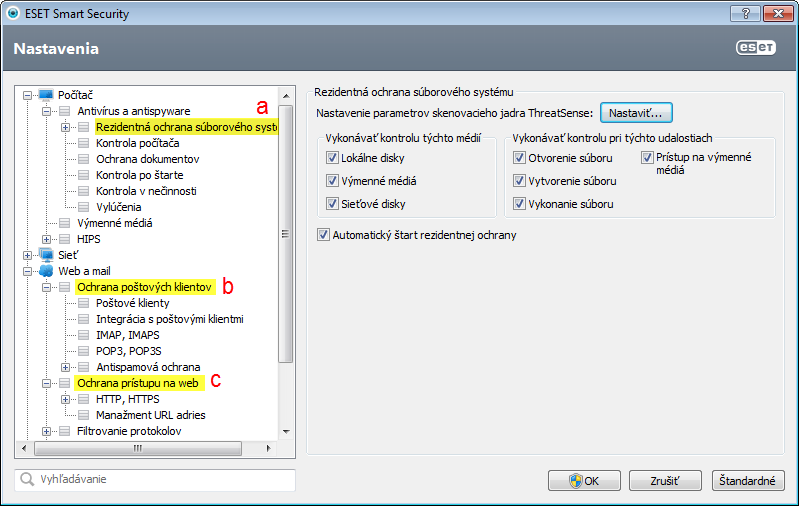
Obr. 2-1
Kliknite na obrázok pre jeho zväčšenie v novom okne
- V stromovej štruktúre menu pokročilých nastavení kliknite na Web a email a následne kliknite na Ochrana poštových klientov alebo Ochrana prístupu na web → Nastaviť. V okne Nastavenie parametrov skenovacieho jadra ThreatSense kliknite vľavo v stromovom menu na položku Liečenie.
- Pomocou jazdca upravte Úroveň liečenia na požadované správanie, t.j. Neliečiť, Štandardná úroveň liečenia alebo Prísne liečenie.
- Potvrďte Vaše nastavenia kliknutím na OK a potom znovu kliknite na OK aby ste zavreli okno pokročilých nastavení.